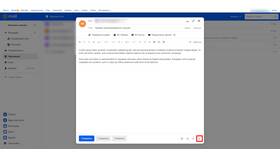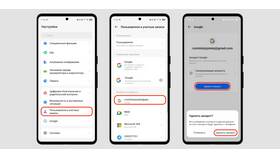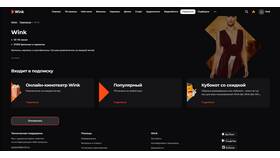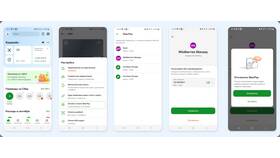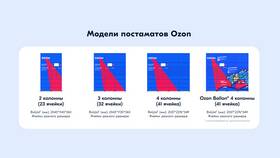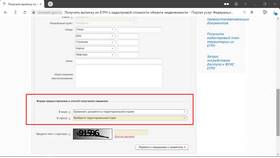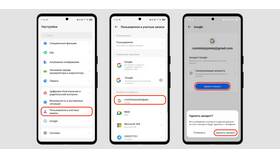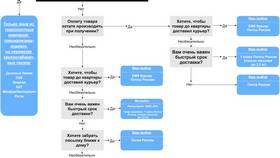Почтовый сервис Mail.ru предоставляет удобные инструменты для управления письмами, включая их удаление. В этой статье рассмотрим несколько способов очистки почтового ящика.
Содержание
Удаление отдельных писем
Чтобы удалить одно или несколько писем в Mail.ru:
- Откройте почтовый ящик на сайте mail.ru.
- Отметьте галочками письма, которые хотите удалить.
- Нажмите кнопку "Удалить" в верхней панели инструментов.
- Письма переместятся в папку "Корзина".
Очистка папки "Входящие"
Для массового удаления писем из входящих:
- Нажмите на чекбокс вверху списка писем, чтобы выделить все.
- Используйте кнопку "Удалить" или клавишу Del на клавиатуре.
- Для выборочного удаления используйте фильтр по дате или отправителю.
Полная очистка корзины
Удаленные письма хранятся в корзине 30 дней. Чтобы очистить ее:
| 1. | Откройте папку "Корзина". |
| 2. | Нажмите "Очистить корзину". |
| 3. | Подтвердите действие. |
Удаление писем через мобильное приложение
В приложении Mail.ru для Android и iOS:
- Откройте нужную папку с письмами.
- Нажмите и удерживайте письмо для выбора.
- Отметьте другие письма при необходимости.
- Тапните по иконке корзины.
Автоматическая очистка
Настройте фильтры для автоматического удаления писем:
- Используйте правила обработки входящих.
- Настройте автоудаление писем от определенных отправителей.
- Установите автоматическую очистку корзины через 7 дней.
Важно знать
После очистки корзины письма невозможно восстановить. Для освобождения места также удаляйте вложения в папке "Файлы".